AI软件怎么制作炫光效果?
1、启动软件,新建文件
打开AI软件,新建一个文件,在这里输入文件尺寸,然后颜色模式为RGB
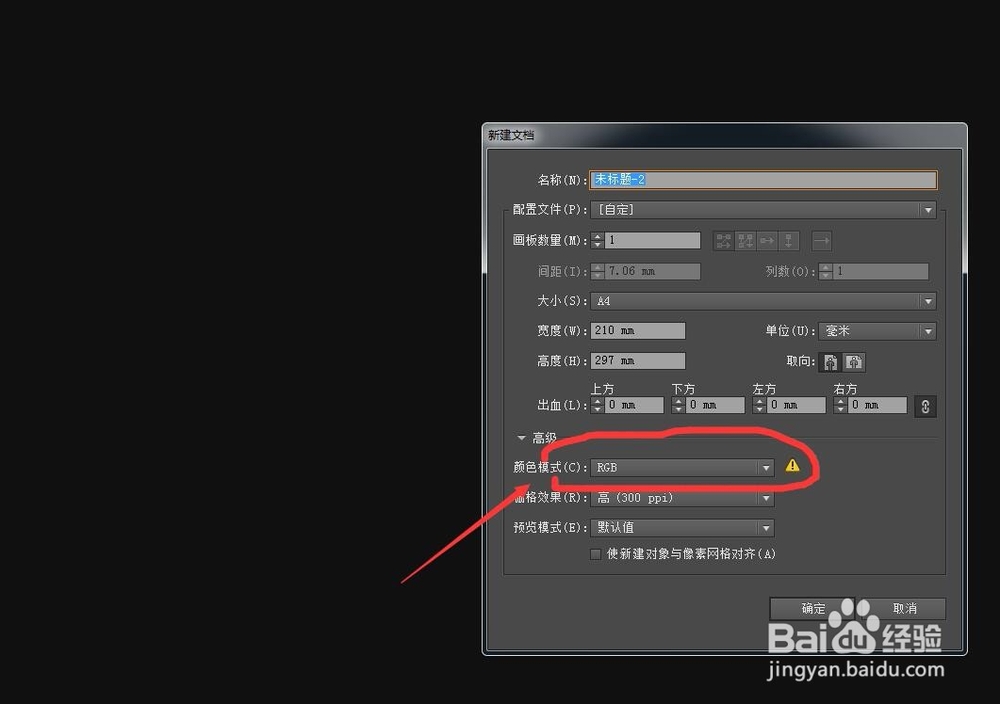
2、绘制小圆行
在工具栏中选择椭圆形工具,按住SHIFT键可以绘制一个正圆,填充颜色

3、复制圆形
选中这个圆形,按住ATL键拖动鼠标,可以复制出一个小圆形,设置为不同的颜色

4、复制多个,填充不同的颜色
按上一步的操作,可以复制多个圆形,然后将这些都填充为不同的颜色
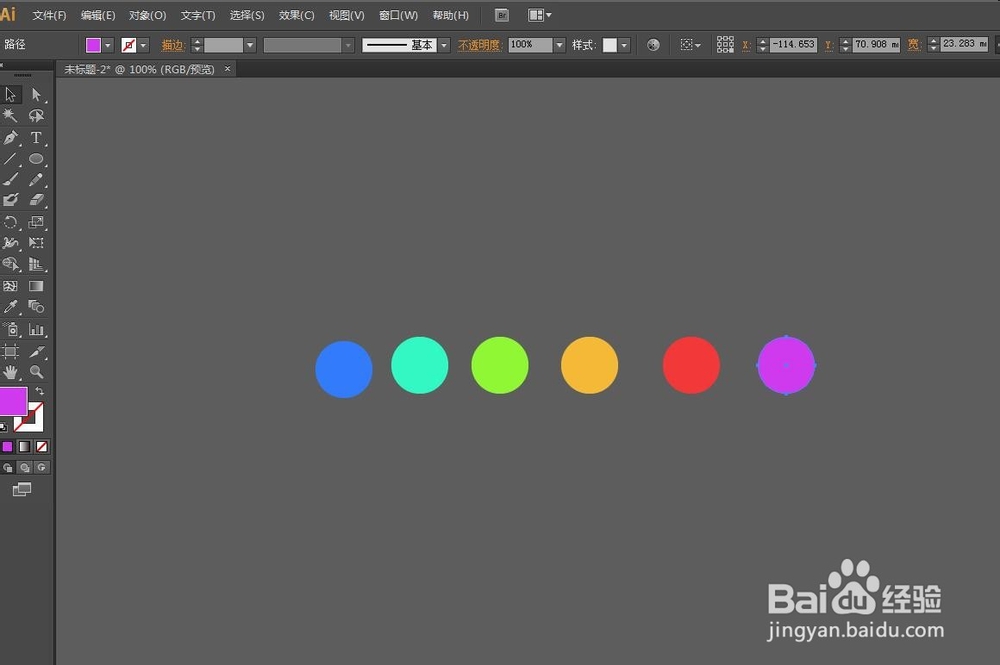
5、交错摆放,重合
将这些小圆形复制多个,然后进行不规则的摆放,让他们都交错在一起,不要留出空白
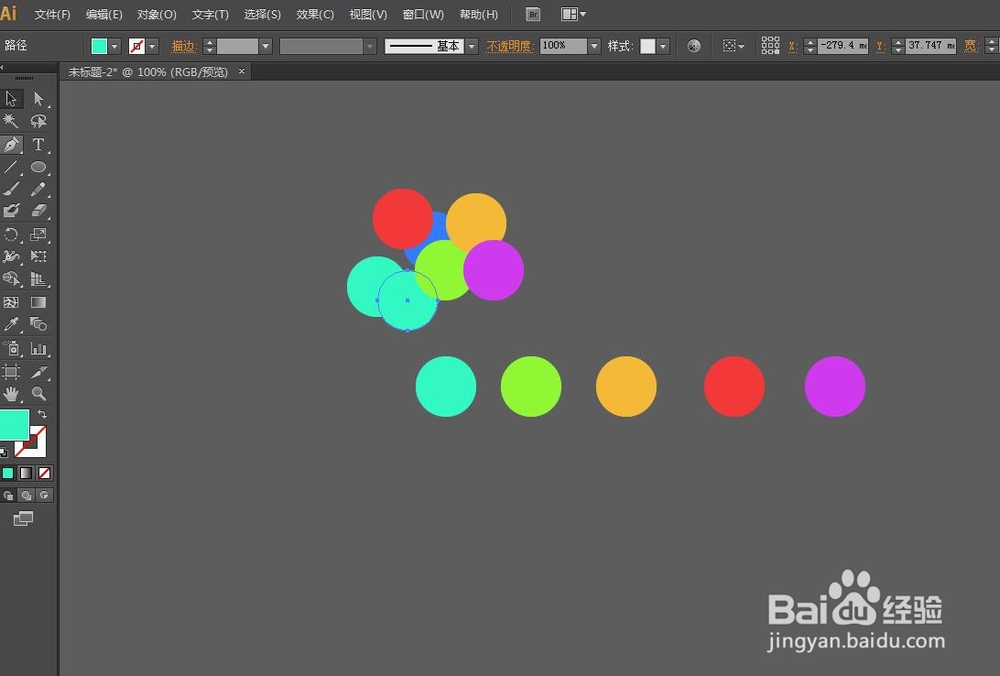

6、全部选中,设置透明度
全选这些圆形,在属性栏中有一个透明度的设置,点击选择颜色减淡,然后将透明度设置为50


7、绘制一个大圆
按住SHIFT键绘制大圆,将其中一个设置渐变填充,我设置的是深蓝到浅蓝的过渡

8、剪贴蒙版
将第一个圆形放在最上方,下方纺织交错的小圆,点击右键,创建剪贴蒙版。
然后跟填充颜色的圆形对齐,完成

声明:本网站引用、摘录或转载内容仅供网站访问者交流或参考,不代表本站立场,如存在版权或非法内容,请联系站长删除,联系邮箱:site.kefu@qq.com。
阅读量:24
阅读量:127
阅读量:191
阅读量:148
阅读量:114